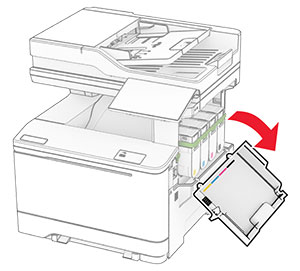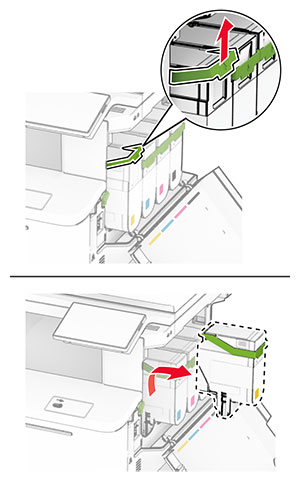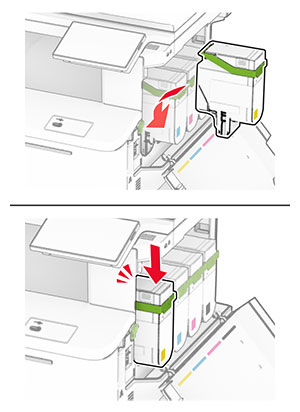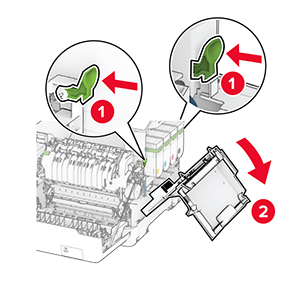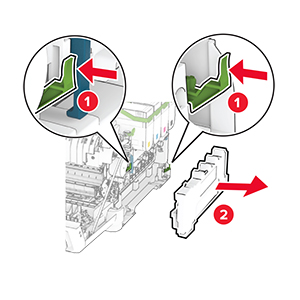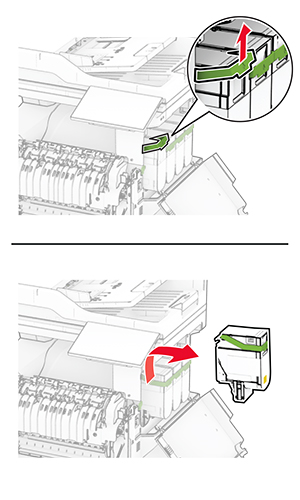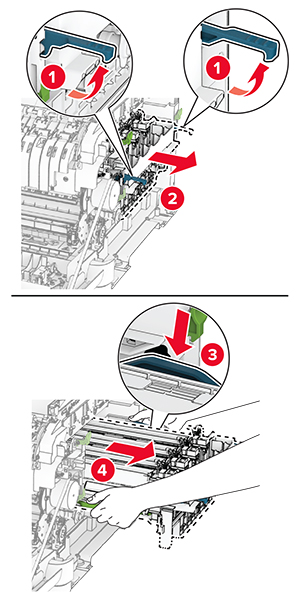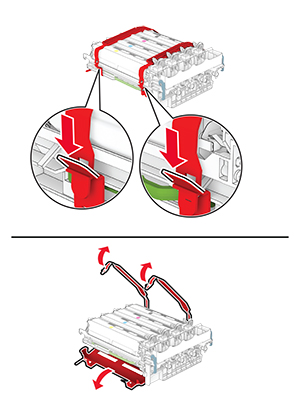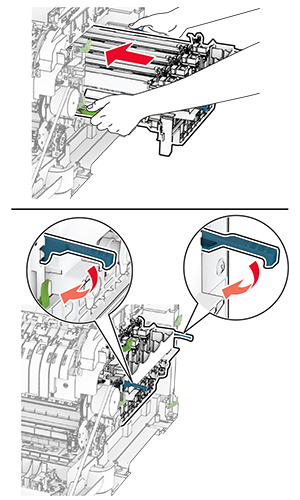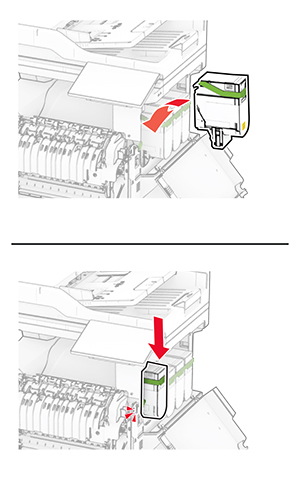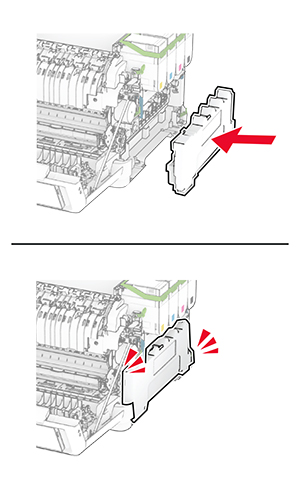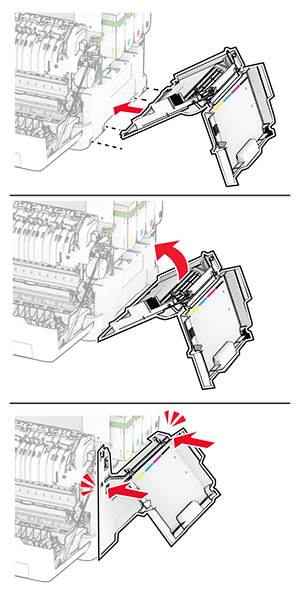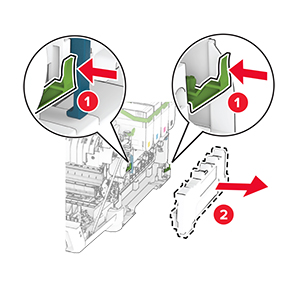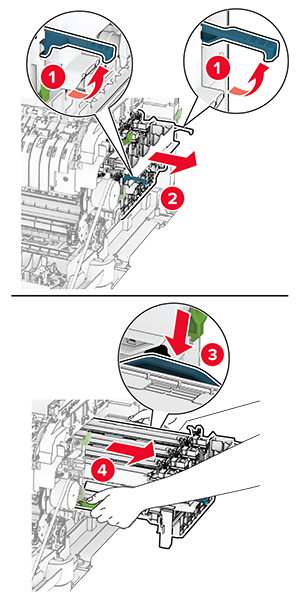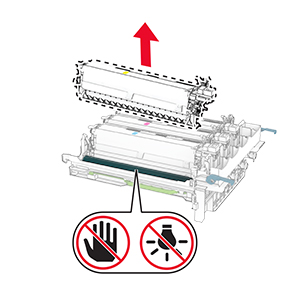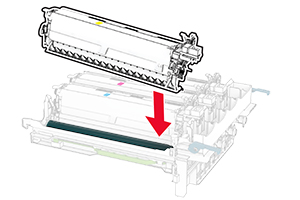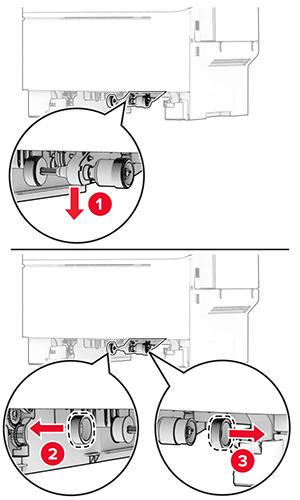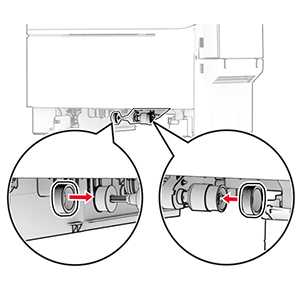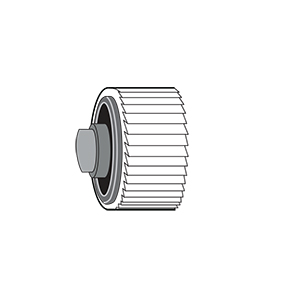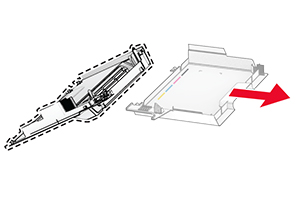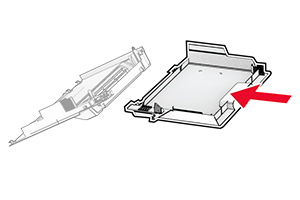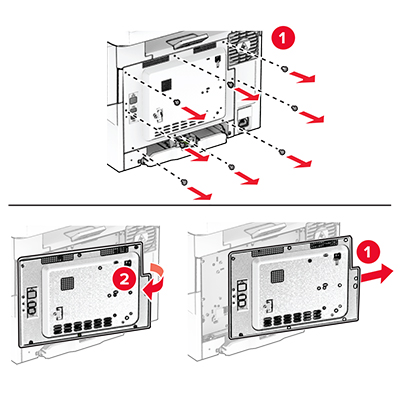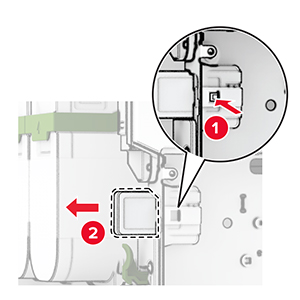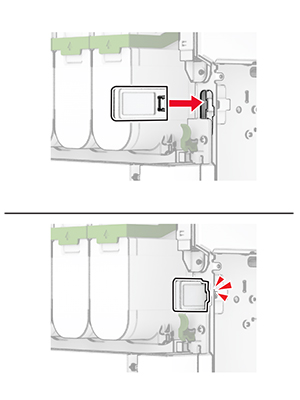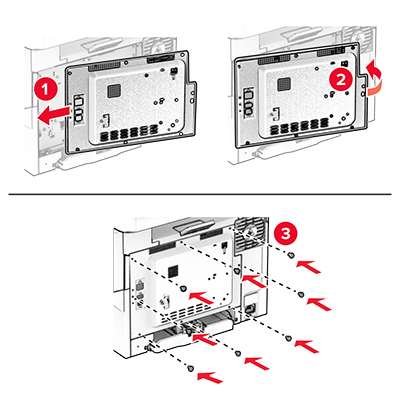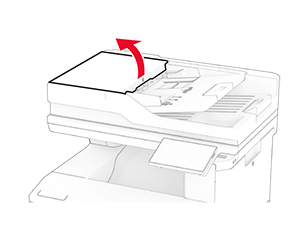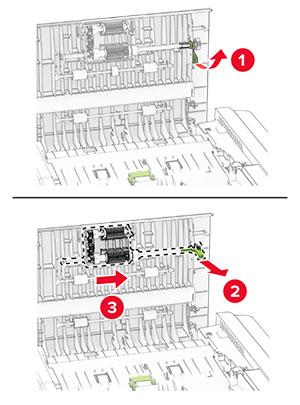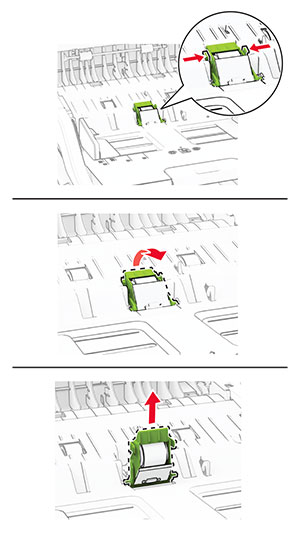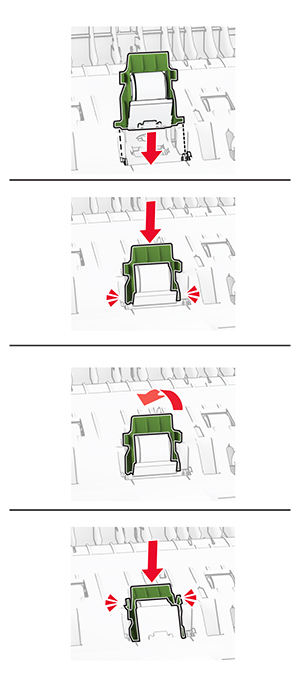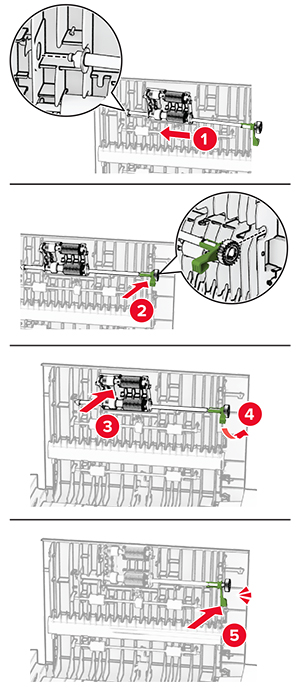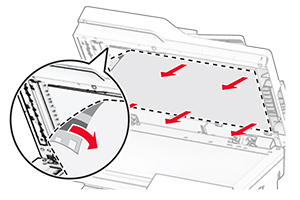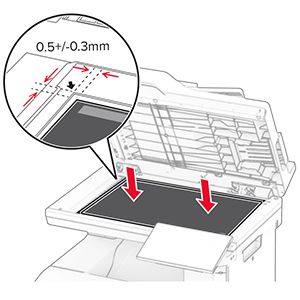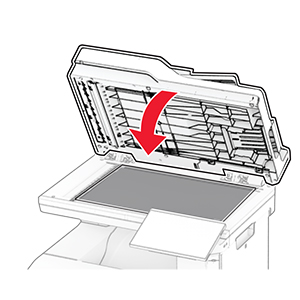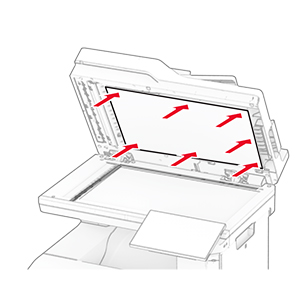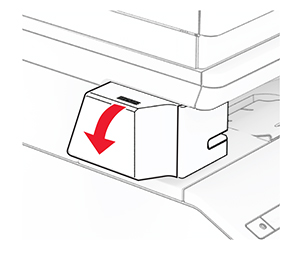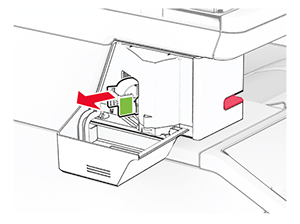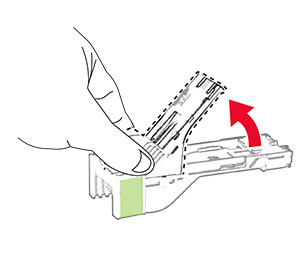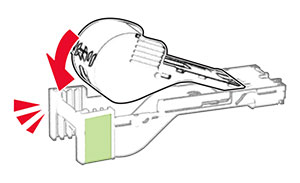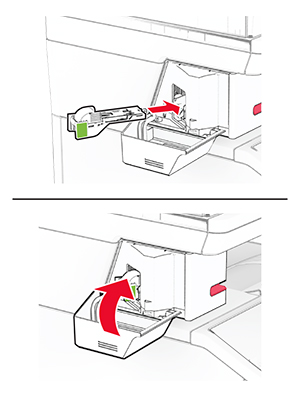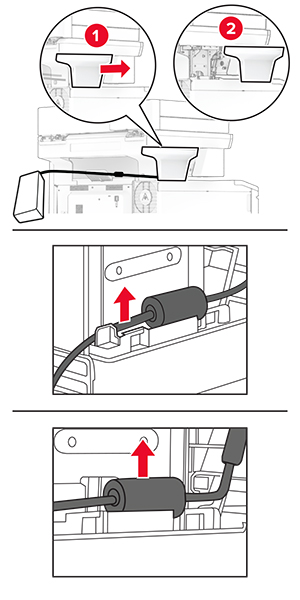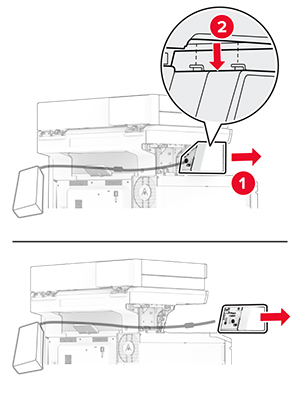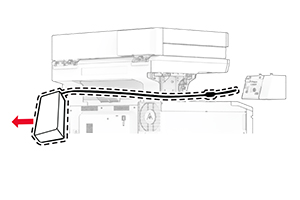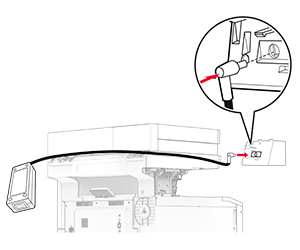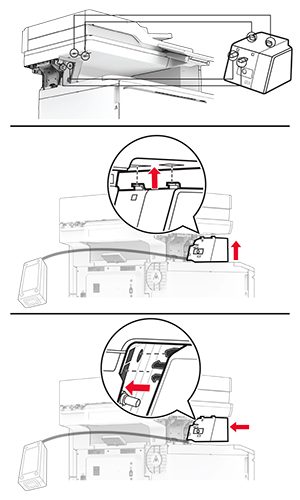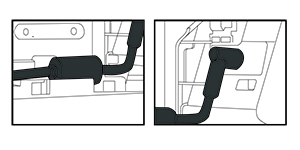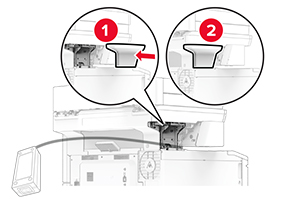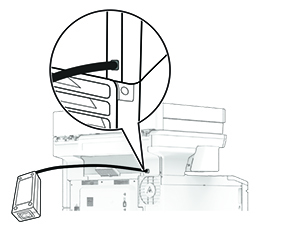-
Open klep B.
-
Open klep A.
 LET OP: HEET OPPERVLAK:
LET OP: HEET OPPERVLAK:
De binnenkant van de printer kan heet zijn. Om letsel te voorkomen, moet u een heet oppervlak eerst laten afkoelen voordat u het aanraakt.
-
Verwijder de rechterklep.
-
Verwijder de toneroverloopfles.
-
Verwijder de tonercartridges.
-
Verwijder de gebruikte beeldverwerkingskit.
-
Haal de nieuwe beeldverwerkingskit uit de verpakking.
Opmerkingen:
-
De zwarte beeldverwerkingskit bevat de beeldverwerkingskit en de zwarte developer-eenheid.
-
De beeldverwerkingskit zwart-wit en kleur bevat de beeldverwerkingskit en de zwarte, cyaan, magenta en gele ontwikkelaarseenheden.
-
Als u de beeldverwerkingskit zwart-wit vervangt, moet u de cyaan, magenta en gele ontwikkelaarseenheden van de gebruikte beeldverwerkingskit bewaren.
-
Verwijder het verpakkingsmateriaal.
Opmerking:
Als u de beeldverwerkingskit zwart-wit vervangt, plaatst u de magenta, cyaan en gele ontwikkelaarseenheden in de nieuwe beeldverwerkingskit.
Waarschuwing: mogelijke beschadiging:
Stel de beeldverwerkingskit niet bloot aan direct licht. Langdurige blootstelling aan licht kan tot problemen met de afdrukkwaliteit leiden.
Waarschuwing: mogelijke beschadiging:
Raak de trommel van de fotoconductor niet aan. Dit kan de afdrukkwaliteit van toekomstige afdruktaken verminderen.
-
Plaats de nieuwe beeldverwerkingskit tot deze stevig vastzit.
-
Plaats de tonercartridges totdat ze
vastklikken
.
-
Druk de toneroverloopfles naar binnen tot deze
vastklikt
.
-
Bevestig de rechterklep totdat deze op zijn plaats
klikt
.
-
Sluit klep A en sluit vervolgens klep B.